
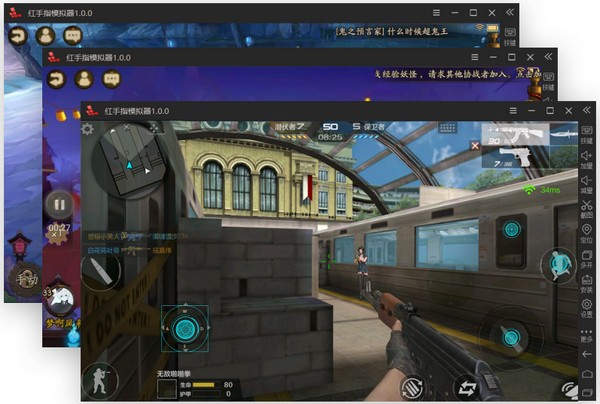
是极速流畅的安卓模拟器,实现在电脑上玩手游,电脑大屏玩手游更爽,比手机屏幕更加宽阔的游戏视角,玩游戏更加舒服刺激,手游也能打出端游的极限操作。还支持多开模拟器,一个玩家可以同时玩多款游戏,只需要通过键盘和手机操作就可以实现同时玩多款游戏的体验。

电脑畅爽玩手游 大屏视角更刺激
电脑玩手游秒杀手机党 端游视觉打出极限操作
极速多开轻松管理 键鼠操控完美体验
极速多开模拟器 使用键鼠操控 轻松管理N款手游
卓越性能流畅运行 全面兼容更尽兴
卓越性能完美兼容各类软硬件 流畅运行绝大部分主流手游

红手指模拟器开启VT教程
开启VT需要进入电脑BIOS系统,大部分电脑可以通过按Del键进入BIOS系统,某些品牌电脑则是F2键或者F10键。不同品牌电脑进入BIOS系统会有不同的设置方式,下面我来教大家“红手指模拟器开启VT教程:
一、确认自己的电脑是否支持开启VT

在百度上搜索“CPU-V”,下载完成直接打开。我们就可以看到程序在自动运行检测了,其中64或者32指的是系统位数的意思。下面出现2个红色的“X”,代表你的电脑不支持VT;出现1个红色的“X”,代表你的电脑支持VT,但你还未开启;出现2个绿色的“√”,代表你已成功开启VT。
二、进入电脑BIOS系统
在电脑开机,但还没有进入windows系统之前,狂按Del键进入电脑BIOS系统,不同品牌的电脑进入BIOS系统的按键是不同的,具体可以看下方给出的BIOS系统表格:

三、电脑BIOS系统开启VT

电脑BIOS系统的设置靠键盘上:“←”,“→”,“↑”,“↓”切换选项,按“Enter”选中:
1、在BIOS系统找到Advanced(高级菜单)
2、进入CPU Configuration(处理器设置)
3、将 Intel Virtualization Technology(Intel虚拟化技术),把它改为Enabled(启用)
4、按 F10 保存设置
5、按 ESC 退出 BIOS 设置
四、特别强调:
不同主板显示的BIOS界面不一样,部分用户可能按照教程找不到“Intel(R) Virtualization Technology”选项,那么可以前往不同的顶部菜单栏根据关键词“Virtual”、“Virtualization”、“VT-X”、“SVM”、“虚拟化技术“,来找到VT设置。

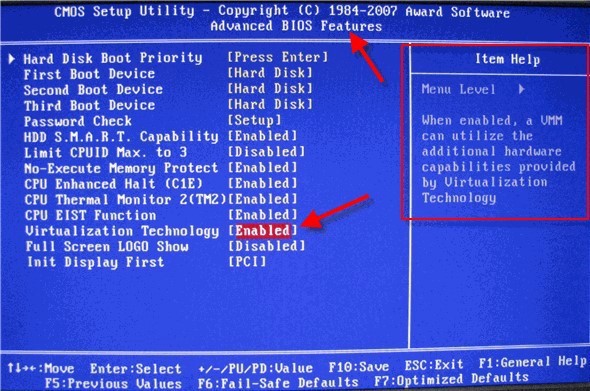
BIOS(1): 进入【Advanced BIOS Features】选项,按下回车选择【Virtual Technology】,如果选项不是Enabled按下回车,修改为Enabled,按下 F10 ,选择 Yes,保存退出。

BIOS(2): 进入【 Configuration】选项,选择【Intel Virtual Technology】按下回车,如果选项不是Enabled按下回车,修改为Enabled,按下 F10 ,选择 Yes,保存退出。
电脑玩手游神器
1、已兼容全部市面上99%手游,让你能畅玩《王者荣耀》、《梦幻西游手游》、《阴阳师》等多款热门游戏。
2、红手指模拟器内置的应用中心为你推荐最新最火爆的游戏和应用!
灵活键鼠,助你超神
让你在王者荣耀中实现LOL式操作,鼠标右键精湛走位,左手键盘施放技能,让你箭无虚发,助力超神五杀!
贴心功能,安全无广告
1、Ctrl+鼠标滚轮可进行屏幕缩放。
2、贴心老板键,快速隐藏界面。
3、拖文件到共享文件夹,将电脑文件传进模拟器。
以上就是红手指模拟器的全部内容了,快快收藏IE浏览器中文网站下载更多电脑软件吧!

也许大部分朋友不太熟悉模拟器,但真到需要使用的时候,它就会带给您不一样的体验效果,模拟器可以帮助我们在电脑上畅玩手机上的游戏或软件,拥有着更大的屏幕,更流畅的操作,给您带来新颖的绝佳体验。接下来小编为大家整理了一些优秀的电脑模拟器软件,快来试一试吧。